
Lansarea unei scurtături dintr‑o altă aplicație
Puteți executa o scurtătură dintr-o altă aplicație pentru a procesa conținut fără a părăsi aplicația respectivă, făcând scurtătura accesibilă din alte aplicații prin intermediul butonului Partajați ![]() .
.
De exemplu, apăsând butonul Partajați într-o altă aplicație, puteți activa o scurtătură pentru a prelua toate imaginile dintr‑o pagină din Safari, a converti un fișier text pe care îl vizualizați și a edita imagini în biblioteca dvs. Poze.
Activarea unei scurtături pentru executarea în alte aplicații
Pentru a permite executarea unei scurtături din cadrul altor aplicații, trebuie să o activați să apară în foaia de partajare – fereastra care apare când apăsați butonul Partajați ![]() într-o altă aplicație.
într-o altă aplicație.
În Scurtăturile dvs.
 , apăsați
, apăsați  pe o scurtătură.
pe o scurtătură.Scurtătura se deschide în editorul de scurtături.
Apăsați pe
 pentru a deschide Detalii, apoi activați opțiunea Afișare în foaia de partajare.
pentru a deschide Detalii, apoi activați opțiunea Afișare în foaia de partajare.Sfat: Pentru a accesa Manualul de utilizare Scurtături, apăsați pe Ajutor Scurtături.
Apare un rând nou cu eticheta “Tipuri de foi de partajare”, urmat de “Orice” sau de o listă cu tipuri de intrare, în funcție de scurtătură. “Orice” vă informează că acțiunea va accepta toate tipuri de conținut atunci când rulați scurtătura în altă aplicație.
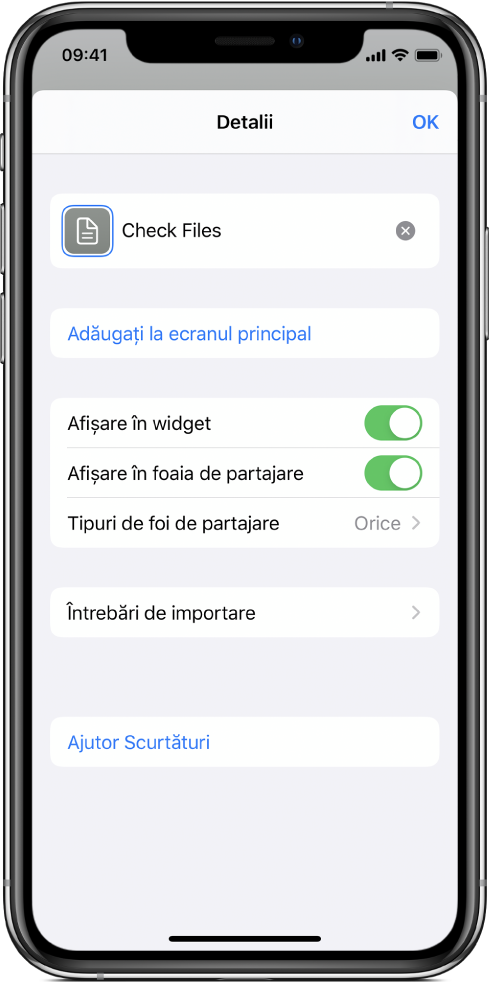
Opțional: Pentru a limita tipul intrărilor, apăsați pe
 în rândul Tipuri de foi de partajare, apăsați pe unul sau mai multe rânduri pentru a elimina din tipurile de conținut acceptate (Contacte sau Fișiere, de exemplu), apoi apăsați pe Detalii pentru a reveni la ecranul anterior.
în rândul Tipuri de foi de partajare, apăsați pe unul sau mai multe rânduri pentru a elimina din tipurile de conținut acceptate (Contacte sau Fișiere, de exemplu), apoi apăsați pe Detalii pentru a reveni la ecranul anterior.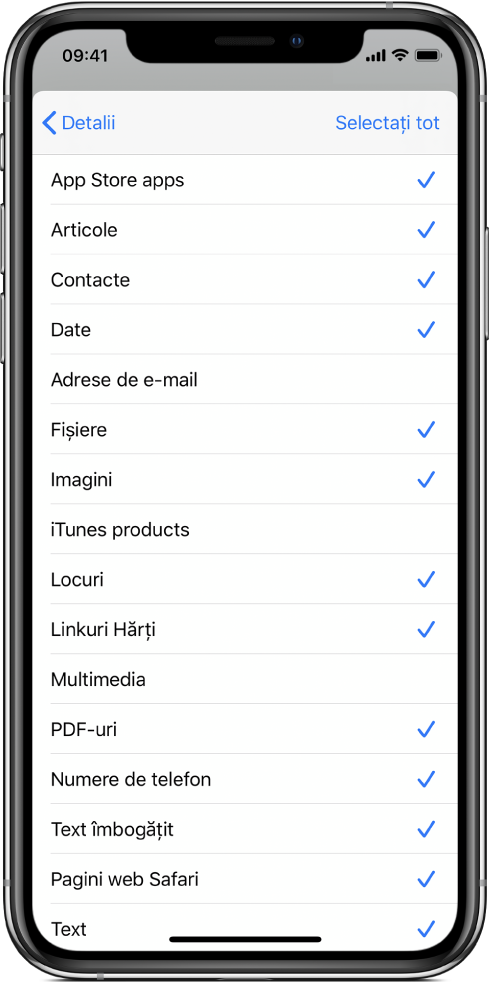
Limitarea tipurilor de conținut acceptate de o scurtătură simplifică opțiunile de partajare dintr‑o aplicație prin ascunderea scurtăturilor care nu sunt relevante pentru aplicația respectivă. De exemplu, o scurtătură care acceptă doar contacte nu va apărea ca extensie de partajare în aplicația Hărți. Vedeți lista completă de tipuri de intrare și definițiile acestora în secțiunea Înțelegerea tipurilor de foi de partajare în Scurtături.
Apăsați pe OK pentru a salva.
Scurtătura va fi acum disponibilă în alte aplicații. Consultați secțiunea următoare pentru detalii despre executarea unei scurtături într‑o altă aplicație.
Executarea unei scurtături într‑o altă aplicație
După ce ați realizat sarcina anterioară, puteți executa o scurtătură din orice aplicație care dispune de un buton Partajați ![]() .
.
Selectați conținut într-o aplicație.
De exemplu, în funcție de scurtătura pe care plănuiți să o executați, ați putea selecta un bloc de text sau o imagine.
Apăsați pe
 .
.Derulați în jos pentru a afișa scurtăturile disponibile.
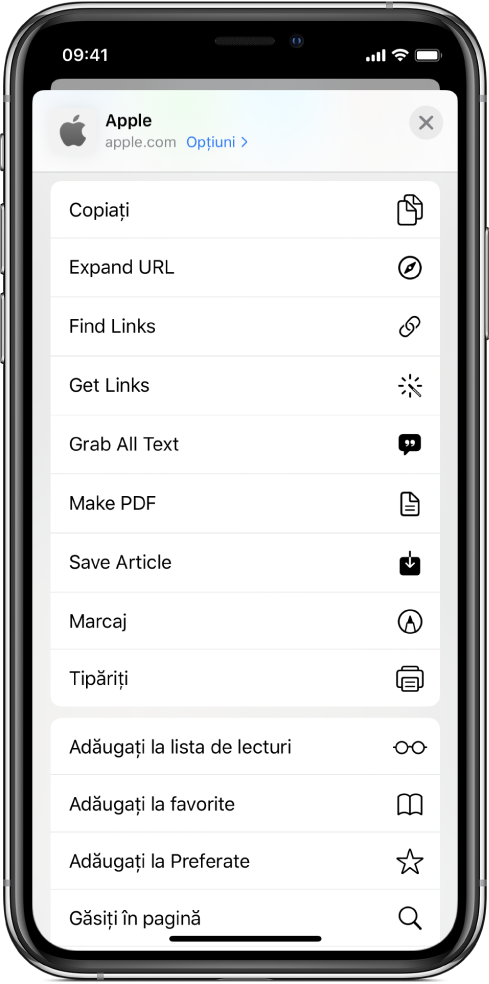
Apăsați pe butonul unei scurtături.
Apare editorul de scurtături, afișând evoluția fiecărei acțiuni din scurtătură pe măsura executării.
Notă: Scurtăturile lansate din foaia de partajare au o cantitate limitată de memorie disponibilă (RAM). Aceasta înseamnă că scurtăturile care procesează volume mari de date se pot închide în mod neașteptat la rularea dintr‑o altă aplicație. Dacă acest lucru se întâmplă, plasați în scurtătură o acțiune “Continuare scurtătură în aplicație”, care deschide aplicația Scurtături, unde este disponibilă mai multă memorie.
